了解AI中的钢笔工具基本操作
在Adobe Illustrator等矢量绘图软件中,钢笔工具是绘制精确路径的核心工具。它通过创建锚点和控制手柄来定义曲线的形状。初学者往往觉得钢笔工具难以掌握,但其实只要理解其工作原理,就能快速上手。使用钢笔工具时,点击鼠标可添加锚点,拖动鼠标则会生成贝塞尔曲线,控制手柄的方向和长度决定了曲线的弯曲程度。
初次使用钢笔工具时,建议从简单的图形开始练习,比如绘制一个圆形或弧线。在绘制过程中,注意观察每个锚点周围出现的控制手柄,它们就像“牵引绳”一样影响曲线走向。熟练后,可以尝试在路径上添加更多锚点,让曲线更贴合设计需求。同时,要记住快捷键如Ctrl+Z(撤销)和Alt键(临时切换为转换点工具),能极大提升效率。
如何用钢笔工具画出平滑曲线
画出平滑曲线的关键在于合理控制锚点之间的关系。当两个锚点之间需要过渡自然时,应确保它们的控制手柄方向一致且长度相近,这样形成的曲线就会显得流畅。如果发现曲线突兀或不圆滑,可以通过双击锚点进入编辑状态,调整控制手柄的角度和长度,使曲线更加符合视觉美感。
另外,利用“平滑工具”可以进一步优化已绘制的路径。选中路径后,用平滑工具在曲线上轻扫,系统会自动调整锚点位置,减少不必要的转折,从而让曲线更圆润。这个功能特别适合处理由多个锚点构成的复杂路径,能够有效降低手动调参的工作量,同时保持整体结构不变。
修圆滑技巧与常见问题解决
当绘制的曲线不够圆滑时,首先检查是否有过多冗余锚点。过多的锚点会使路径变得僵硬,失去自然感。此时可以使用“简化路径”功能,将路径中的多余锚点合并,保留关键转折点,从而实现既简洁又美观的效果。
如果曲线出现“锯齿”或“断点”,通常是因为控制手柄未对齐或角度错误。解决方法是选择该锚点,按住Shift键拖动控制手柄,强制其沿45度倍数方向移动,这样更容易获得对称和平滑的结果。此外,使用“路径查找器”中的“合并”功能,也能帮助修复因路径重叠导致的视觉瑕疵。
最后,多练习是提高技能的根本途径。每天花十分钟专门练习钢笔工具,逐步熟悉不同曲线类型和应用场景,你会发现原本复杂的操作变得越来越得心应手。记住,每一个专业设计师都是从“画歪了”的第一笔开始成长的。


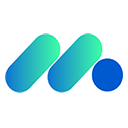
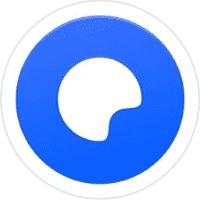

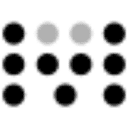
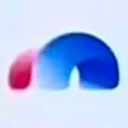
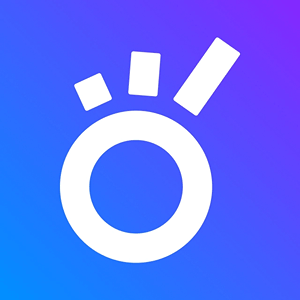

 鄂公网安备42018502008075号
鄂公网安备42018502008075号